简介
本文档介绍如何通过DHCP配置现代思科统一计算系统(UCS)服务器的思科集成管理控制器(CIMC)端口。
先决条件
要求
本文档没有任何特定的要求。
使用的组件
本文档中的信息基于以下软件和硬件版本:
- 思科UCS C220 M5服务器
- 运行IOS XE映像的Cisco路由器配置为DHCP服务器。
- 可选 — 第2层交换机。在本文档中,L2交换机连接到路由器和UCS服务器。但是,这并不是要求。
本文档中的信息都是基于特定实验室环境中的设备编写的。本文档中使用的所有设备最初均采用原始(默认)配置。如果您的网络处于活动状态,请确保您了解所有命令的潜在影响。
配置
配置
配置CIMC的常见做法是通过显示器和键盘。通过连接到控制台,您可以为CIMC端口分配静态IP地址。但在某些情况下,您可能无法使用备用显示器或键盘。
好的部分是,CIMC端口默认启用DHCP。因此,您可以通过DHCP服务器获取IP地址,一旦您知道该地址,就可以通过笔记本电脑浏览器使用HTTPS://DHCP-IP登录到服务器。
如果网络上未配置DHCP服务器,则可以使用另外两种方式创建DHCP服务器。
1.在Windows笔记本电脑上创建DHCP服务器 — 此链接指向如何将Win笔记本电脑配置为DHCP服务器。
https://www.cisco.com/c/en/us/support/docs/servers-unified-computing/ucs-c-series-rack-servers/210529-Assigning-Cisco-Integrated-Management-Co.html
遗憾的是,由于公司限制我的笔记本电脑,此方法对我无效。
2.在Cisco路由器或L3交换机上创建DHCP服务器:路由器或交换机应支持DHCP服务器配置。DHCP服务器在大多数路由器上默认启用。
- 路由器 — 充当DHCP服务器。也是我网络中的L3网关。
- 第2层交换机 — 常规第2层交换机。
步骤1.配置DHCP池。
在L3设备上,配置DHCP池。配置了基本参数。
步骤2.配置DHCP池中使用的网关(默认路由器)。
网关配置为L3交换虚拟接口(SVI)。 因此,您还需要为该SVI配置相应的L2 Vlan。为简单起见,使用VLAN 10。
此图显示了Cisco UCS C220 M5服务器后面板。
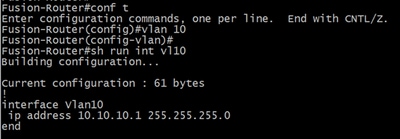
步骤3.检验从UCS到DHCP服务器的连通性。
默认情况下,CIMC端口2、3和5是DHCP默认启用。因此,当CIMC服务器启动时,这些端口会广播Discover消息以到达DHCP服务器。因此,从UCS到DHCP服务器的L2可达性非常重要。
步骤4.创建连接。
使用LAN网络电缆将UCS连接到DHCP服务器。将电缆的一端连接到UCS端的任意端口(2、3或5)。电缆的另一端应直接端接托管DHCP服务器的L3设备。或者,您可以使用L2交换机,如此处所示(请参阅图像)。
步骤5.打开CIMC服务器电源。
步骤6.检验DHCP服务器上的DHCP统计信息。
在UCS完全启动几分钟后,应为连接端口分配IP地址。要验证此情况,请登录DHCP服务器并验证是否已租用任何IP地址。在此拓扑中,路由器充当DHCP服务器。以下是验证已租出的IP地址的验证步骤。查找租用地址计数器和DHCP绑定。
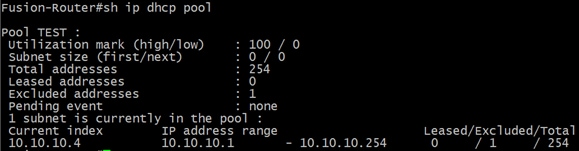

(此时,在拍摄映像之前,路由器会重新启动。因此未看到输出。)
步骤7.通过Web浏览器登录CIMC IP。
验证CIMC端口已分配IP地址后,从网关设备ping该IP。建立连接后,使用Web浏览器登录GUI。
UCS C220 M5的默认用户名/密码是admin/password
步骤8.更改CIMC IP。
成功登录UCS的GUI后,将管理IP更改为您选择的GUI。单击“导航”图标,如蓝色框所示。
导航至Admin > Networking,如此图所示。
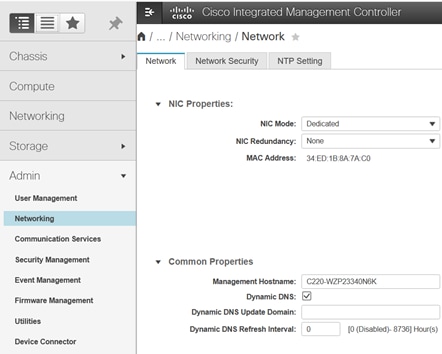
在“NIC Properties(NIC属性)”下,为NIC Mode(NIC模式)选择“Dedicated(专用)” ,为“NIC Redundancy(NIC冗余)”选择“None(无)”。

在IPv4属性下,取消选中使用DHCP,然后选中启用IPv4。然后更改IP地址、掩码和网关,并保存更改。
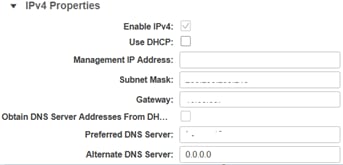
验证
打开您的 Web 浏览器。使用前面步骤中配置的IP地址,登录CIMC的图形界面(GUI)。
故障排除
目前没有针对此配置的故障排除信息。